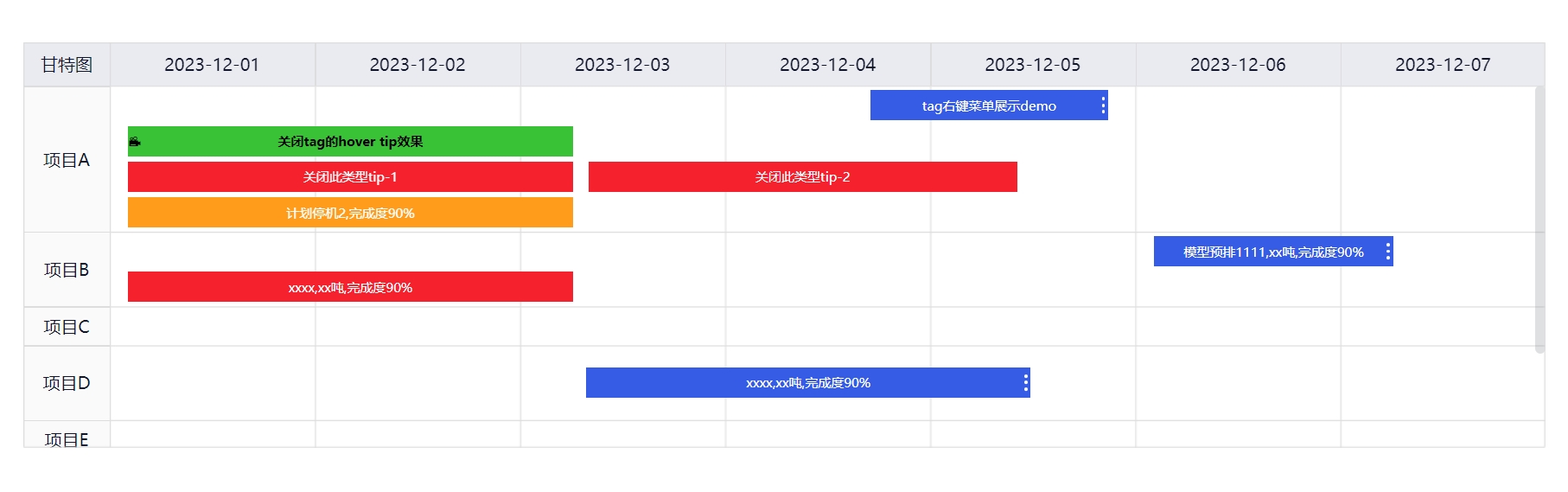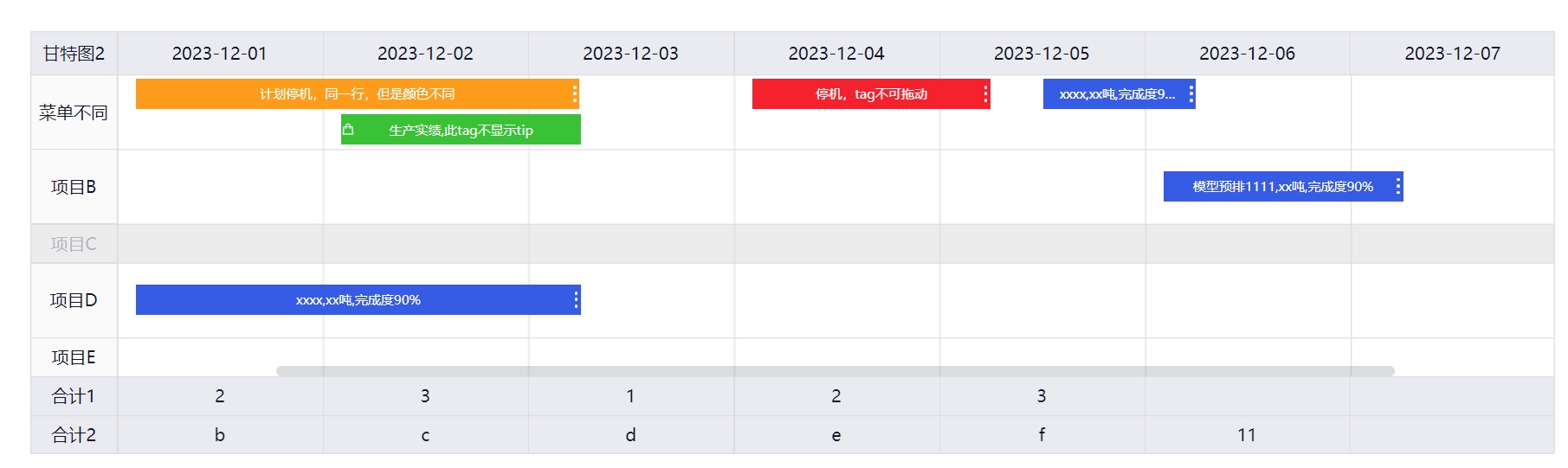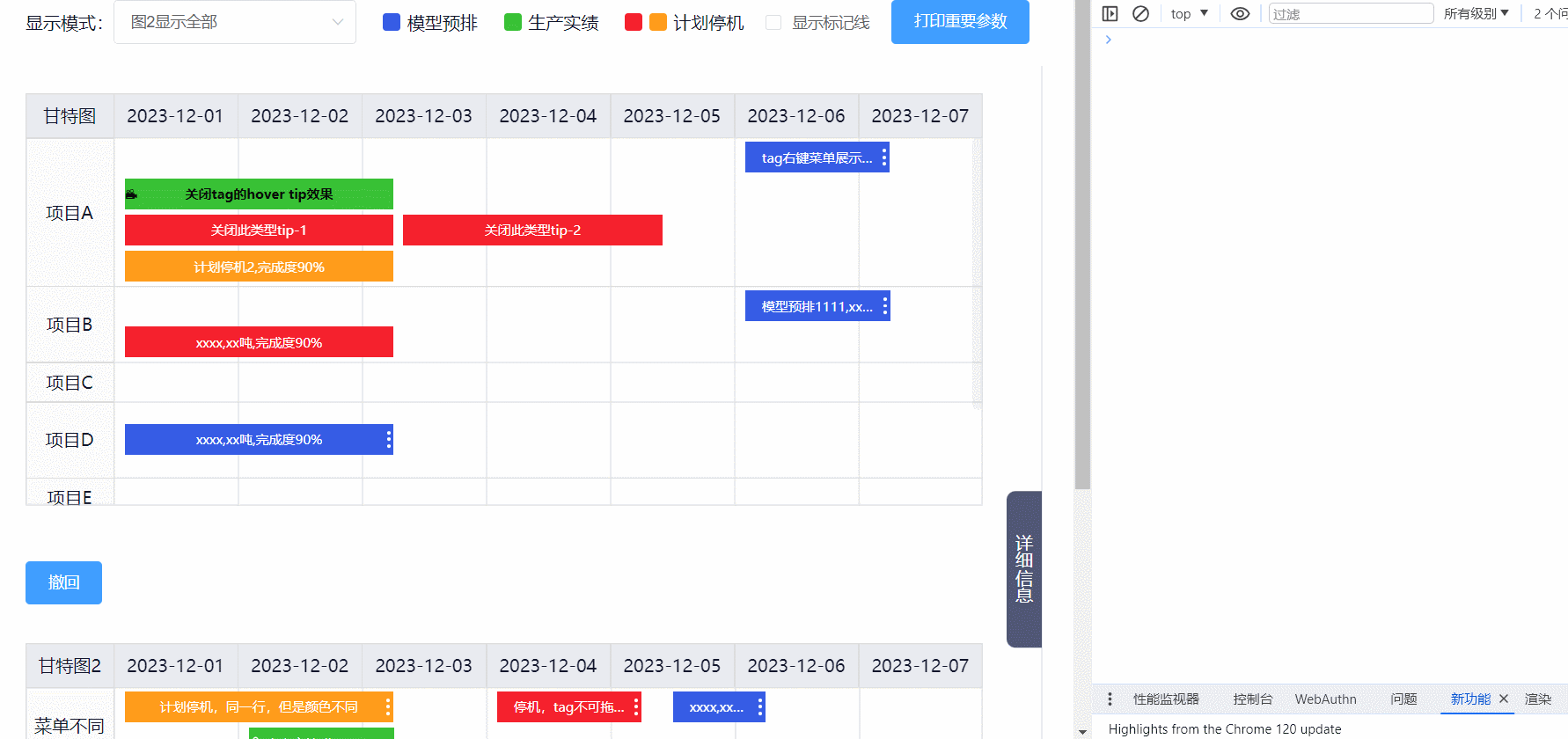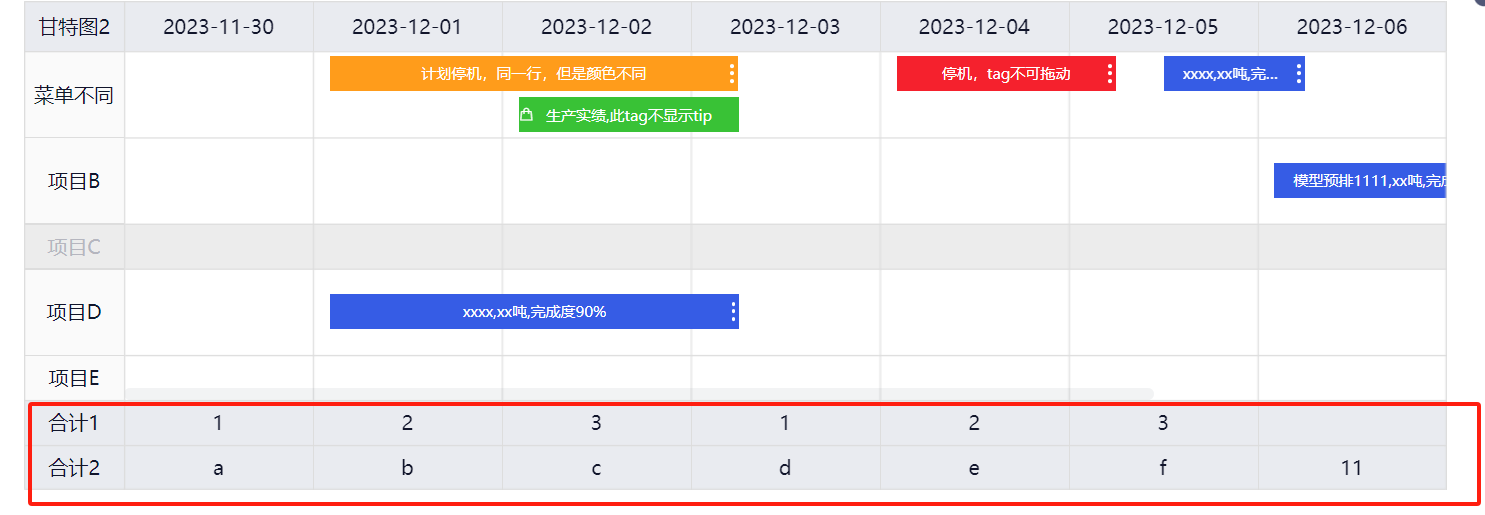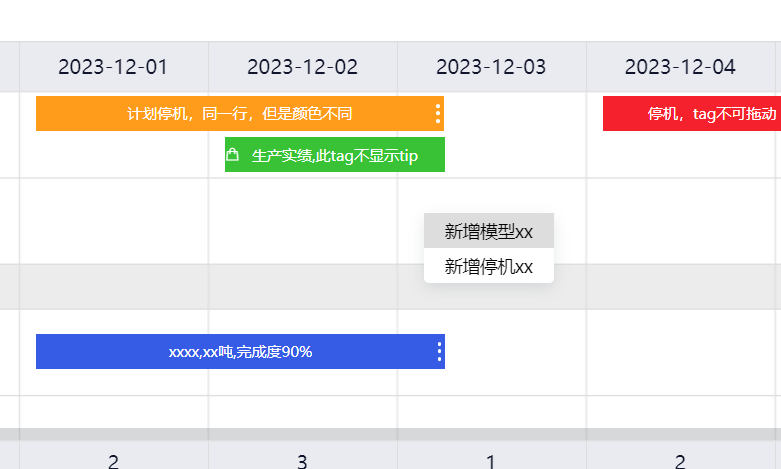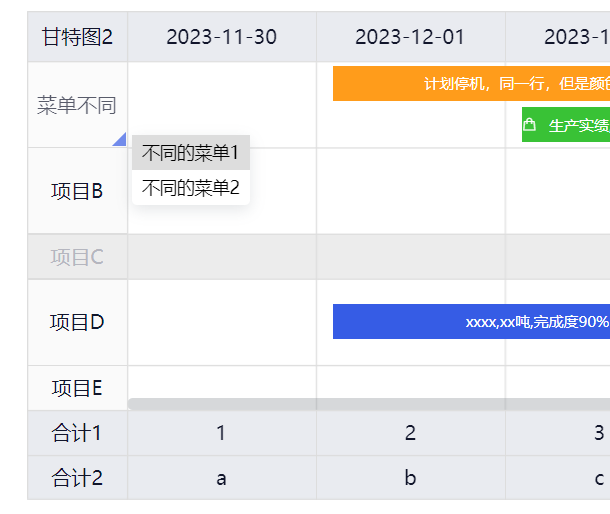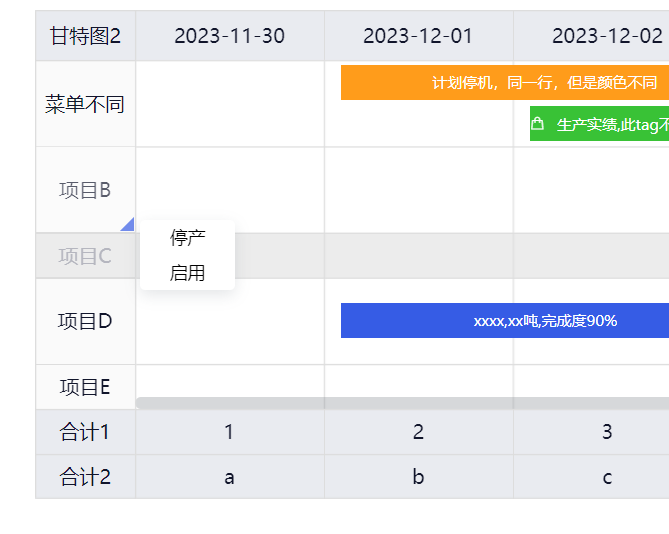npm 地址 这个组件是我“被裁员期间”抽空给之前呆过的公司 【重庆隆志科技有限公司】 写的,大家在二次开发的时候记得保留代码顶部的版权声明文件哦。
<!-- /**
* Copyright (c) 2023 重庆隆志科技有限公司. All rights reserved.
* author: yangfeng
* blog: https://www.jianshu.com/u/71a7345bdabf
* date: 2024/01/08
* remark: 如果要分发gantt-chart-vue源码,需在本文件顶部保留此文件头信息!!
*/ -->
examples/packages/components 下是 gantt-chart-vue3 组件源码
examples下是demo代码,进入examples目录下执行 npm i 和 npm run dev 启动项目demo
node 大于 node 18.0.0
vue2.x 请使用 gantt-chart-vue
支持vue3.x,gantt-chart-vue3 是 gantt-chart-vue 的升级版本,用于支持 vue3.x。
如果你的项目没有用到 element plus,gantt-chart-vue3 也是可以正常使用的,做了打包优化,内部只会引入几个用到的 element plus 组件与样式。
- 1.甘特图精度显示到“分钟”。
- 2.甘特图支持只读模式。
- 3.甘特图支持点击显示标记线,标记线多个甘特图联动,通过 v-model:markLineTime 实现。
- 4.支持在甘特图中标记当前时间-时间线,前提是当前时间在任务开始结束区间内。
- 5.甘特图支持底部支持显示统计行。
- 6.甘特图支持是否开启甘特图高度自适应:
true:限定在父级设置的高度范围内,超出将显示纵向滚动条,如果父容器未设置高度,将以初始渲染的高度为准,后续都限定在此高度范围内。
false:甘特图自动撑开,特别注意父容器不要设置高度!!! - 7.甘特图支持右键菜单,通过rightClickMenuList属性配置。
- 8.甘特图支持给左侧任务列配置右键菜单,通过taskMenuList属性配置。
任务列菜单 - 每行的菜单都一样,若想给某行单独设置不同的菜单,则给row 对应行赋值 taskMenuList - 9.每行任务支持同时显示多种类型的tag,可拖动tag到其他行列,不同类型tag将在不同行显示。
- 10.拖动tag时tag左侧显示时间线。
- 11.支持给任务行设置是否禁用,禁用行可设置是否响应事件【不响应则不可拖入禁用行】,可通过disabledRowSilent属性控制是否开启。
- 12.tag tooltip 采用 el-popover实现, 默认显示tag的tooltip、支持单个tag的tip关闭、使用插槽父组件可自行修改tag tooltip内容。 tip 显示的优先级为:当前tag 设置的closeTip > 当前tag对应legend设置的closeTip > 都没设置则默认显示tip。gantt-chart-vue3 新增 tipEnterable 可以选择鼠标是否可进入到 tip 中。
- 13.tag支持右键菜单,tag 右键菜单功能,菜单在legend中配置,点击菜单按钮抛出参数。
- 14.想要时间更精确,当tag拖动,结束后可以弹窗选择起止时间,可通过dragTagEndShowTimeDialog控制是否开启此功能。
- 15.tag 支持点击显示选中效果tag selected为true即可,可以全局关闭,提供获取所有选中项,清空所有选中项api。
- 16.tag 前可以显示自定义图标,就是个类名放到tag前的
<i>标签里面,推荐使用iconfont。 - 17.甘特图支持实现任务持续时间加减n天显示,tag拖动到有滚动条边界时滚动条滚动。
- 18.甘特图支持tag拖动时,后面tag的避让效果。
特别注意:拖动结束后需要重新触发甘特图init方法才会清除避让信息!这部分是垃圾数据,只是为了有个避让效果,和甘特图本身数据无关
甘特图tag是以左上角点位置判断拖到的哪行。甘特图时间列宽度是根据 “甘特图总宽度 - paintLeft” 的剩余宽度均分得到的,每列设有最小列宽,计算的总宽度大于剩余宽度时将显示横向滚动条。
npm i gantt-chart-vue3 -S
import { createApp } from "vue";
import "./style.css";
import App from "./App.vue";
// 引入 gantt-chart-vue3
import "gantt-chart-vue3/dist/style.css";
import * as ganttChartVue3 from "gantt-chart-vue3";
let app = createApp(App);
app.use(ganttChartVue3);
app.mount("#app");<script setup>
import "gantt-chart-vue3/dist/style.css";
import ganttChartVue3 from 'gantt-chart-vue3';
</script><template>
<div class="wrap">
<ul class="legend-box">
<li v-for="(item, index) in ganTT1Option.legend" :key="index">
<span :style="{ backgroundColor: item.color }"></span>
{{ item.label }}
</li>
</ul>
<!-- 默认值测试 -->
<gantt-chart-vue3 ref="ganTT" v-bind="ganTT1Option" @tagDragEnd="tagDragEnd" @tagMenuBtnClick="tagMenuBtnClick"
@taskMenuBtnClick="taskMenuBtnClick" />
</div>
</template>
<script setup>
import { ref, reactive, toRefs } from 'vue'
import "gantt-chart-vue3/dist/style.css";
import ganttChartVue3 from 'gantt-chart-vue3';
const data = reactive({
ganTT1Option: {
readOnly: false, // 只读模式
title: "甘特图",
legend: [
{
label: "模型预排",
color: "#365ce5",
type: 1, // 用于判定同一网格行内具体所属行
dragable: true, // 此类型tag是否可以拖动,也可以在rows中配置单个tag是否可以拖动
closeTip: false, // 显示tag tip,也可以在rows中配置单个tag是否关闭提示
btnList: [
// 右键菜单按钮列表
{
label: "菜单1",
disabled: false,
},
{
label: "菜单2",
disabled: false,
},
{
label: "菜单3",
disabled: false,
},
],
},
{
label: "生产实绩",
color: "#39c236",
type: 2, // 用于判定同一网格行内具体所属行
dragable: true, // 此类型tag是否可以拖动,也可以在rows中配置单个tag是否可以拖动
closeTip: false, // 显示tag tip,也可以在rows中配置单个tag是否关闭提示
},
{
label: "计划停机1",
color: "#f5212d",
type: 3, // 用于判定同一网格行内具体所属行
closeTip: true, // 关闭此大类的tag tip,若tag自行设置有closeTip,则以tag 内的为准
dragable: false, // 此类型tag是否可以拖动,也可以在rows中配置单个tag是否可以拖动
},
{
label: "计划停机2",
color: "#ff9c1b",
type: 4, // 用于判定同一网格行内具体所属行
closeTip: false, // 关闭此大类的tag tip,若tag自行设置有closeTip,则以tag 内的为准
dragable: false, // 此类型tag是否可以拖动,也可以在rows中配置单个tag是否可以拖动
},
],
rows: [
{
label: "项目A",
tags: [
{
startTime: "2023/12/06 02:10:00",
endTime: "2023/12/07 06:00:00",
label: "可拖拽,显示tip",
type: 1,
preIcon: "iconfont icon-shijian", // tag前的图标
},
{
startTime: "2023/12/01 02:10:00",
endTime: "2023/12/03 06:10:00",
label: "生产实绩 tag",
type: 2,
},
{
startTime: "2023/12/01 02:10:00",
endTime: "2023/12/03 06:10:00",
label: "禁止拖拽,关闭tip --- 1",
type: 3,
},
{
startTime: "2023/12/03 08:00:00",
endTime: "2023/12/05 10:10:00",
label: "禁止拖拽,关闭tip --- 2",
type: 3,
},
{
startTime: "2023/12/01 02:10:00",
endTime: "2023/12/03 06:10:00",
label: "禁止拖拽,显示tip,计划停机2,完成度90%",
type: 4,
},
],
},
{
label: "项目B",
tags: [
{
startTime: "2023/12/06 02:10:00",
endTime: "2023/12/07 06:10:00",
label: "模型预排1111,xx吨,完成度90%",
type: 1,
},
],
},
{
label: "项目C",
tags: [],
},
{
label: "项目D",
tags: [
{
startTime: "2023/12/01 02:10:00",
endTime: "2023/12/03 06:10:00",
label: "xxxx,xx吨,完成度90%",
type: 1,
},
],
},
{
label: "项目E",
tags: [],
},
{
label: "项目F",
tags: [],
},
{
label: "项目G",
disabled: true, // 禁止响应事件
tags: [],
},
{
label: "项目H",
tags: [],
},
],
startDate: "2023/12/01",
dateDuration: 7,
// 任务列菜单 - 每行的菜单都一样,若想给某行单独设置不同的菜单,则给row 对应行赋值 taskMenuList
taskMenuList: [
{
label: "停产",
disabled: false, // 是否禁用
},
{
label: "启用",
disabled: false, // 是否禁用
},
],
},
})
const {
ganTT1Option
} = toRefs(data)
const ganTT = ref()
// tag拖拽结束
const tagDragEnd = () => {
console.log("tag拖拽结束", data);
let rows = ganTT.value.getRowsData();
console.log("甘特图数据:", rows);
}
// tag 右键菜单点击
const tagMenuBtnClick = (data) => {
console.log("tag 右键菜单点击", data);
}
const taskMenuBtnClick = (data) => {
console.log("左侧任务菜单点击", data);
}
</script>
<style scoped>
.wrap {
padding: 20px;
}
.legend-box {
list-style: none;
width: 100%;
align-items: center;
display: flex;
padding: 0;
margin: 0;
}
.legend-box li {
list-style: none;
display: flex;
align-items: center;
margin-right: 10px;
}
.legend-box li span {
display: block;
width: 16px;
height: 16px;
border-radius: 3px;
margin-right: 5px;
}
</style>boolean,是否只读,最高优先级,为true会禁用所有编辑功能,如拖拽,右键菜单等
boolean,禁用行是否不触发事件,tag不可拖动到禁用行,不触发右键菜单。 true:禁止拖入, false:可以拖入。【注:“禁用行” 是根据rows中每个item的 disabled 属性判断的,disabled:true 代表此行为禁用行,禁用行背景色为 disabledBgColor 的值】
boolean,是否显示tag选中 - false 不会显示选中效果,true 显示选中效果【tag是否选中是通过rows中每个item的 selected 控制的】
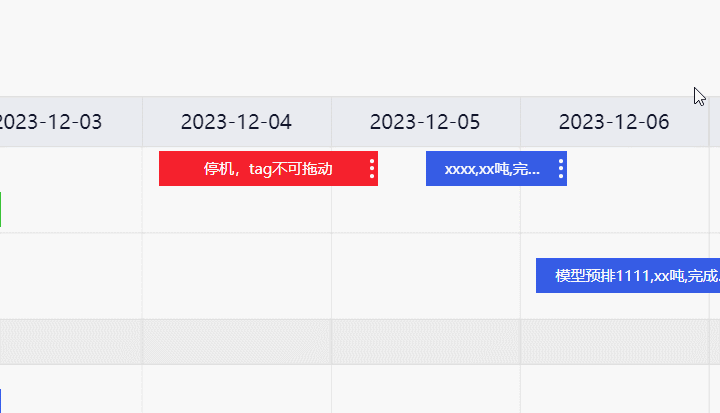
boolean,是否开启甘特图高度自适应:
true:限定在父级设置的高度范围内,超出将显示纵向滚动条,如果父容器未设置高度,将以初始渲染的高度为准,后续都限定在此高度范围内
false:甘特图自动撑开,特别注意父容器不要设置高度!!!
类型为:
interface Ilegendtype{
color: string;
type: number;
dragable?: boolean;
closeTip?: boolean;
btnList: {
label:string;
disabled?: boolean;
}[]
}
type Ilegend = Ilegendtype[]甘特图的类型数组,重要!!!,用于控制每行tag的颜色以及行的顺序。完整值例子如:
[
{
color: '#365ce5',
type: 1, // 用于判定同一网格行内具体所属行
dragable: true, // 此类型tag是否可以拖动,也可以在rows中配置单个tag是否可以拖动
closeTip: false, // 显示tag tip,也可以在rows中配置单个tag是否关闭提示
btnList: [ // 右键菜单按钮列表
{
label: '开启tag选中',
disabled: false
},
{
label: '关闭tag选中',
disabled: false
},
{
label: 'tag前添加图标',
disabled: false
}
]
}
]- color: 这种类型tag的背景色【tip:想要设置tag自己的样式请在rows对应项中设置tags的className修改】
- type: 用于判定同一网格行内具体所属行
- dragable: 此类型tag是否可以拖动,也可以在rows中配置单个tag是否可以拖动
- closeTip: 此类型是否显示tag tip,也可以在rows中配置单个tag是否关闭提示,true:不显示tip false:显示tip
- btnList: tag上的右键菜单按钮列表,也可以设置是否禁用某个按钮,效果为:
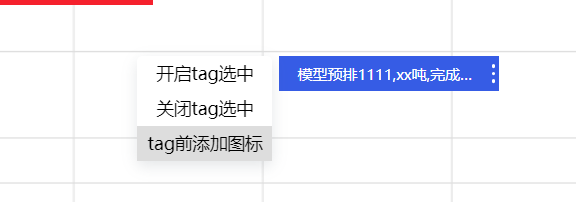
【注意:tag后面显示三个点,代表有操作菜单】
string,甘特图标题,默认值:'甘特图'。
string,初始显示的甘特图列开始时间,默认值:'2023/12/01'。重要!!!
number,任务持续时间 - 从开始时间计算,默认值:7。重要!!!

number,除了dateDuration任务持续时间,当tag横向拖动到左边界时,可以往前几天时间。需求说明:
如甘特图为7+2天,如果tag往左移出了,甘特图时间轴需要 - 1天;往右移出则 + 1 天,此时甘特图出现横向滚动条。
number,除了dateDuration任务持续时间,当tag横向拖动到右边界时,可以往后几天时间。
string,标题列时间显示成的格式,默认:'YYYY-MM-DD'。
甘特图行数据,重要!!!类型为:
interface Itags{
startTime: string; // 此tag的开始时间,注意是完整时间,如:'2023/12/01 02:10:00'
endTime: string; // 此tag的结束时间,注意是完整时间,如:'2023/12/03 06:10:00'
label: string; // tag上显示的文本
type: number; // 同 legend 中的type类型 Ilegendtype.type,用于判断显示在同一任务行中的哪一行
closeTip?: boolean; // 不显示此tag的tip,注意:只有true|false才会生效
dragable?: boolean; // 此类型tag是否可以拖动,优先级最高,不设置将取legend的dragable,都没有则禁止拖动,注意:只有true|false才会生效
className?: string; // 可单独设置tag样式名,可以同时设置多个,如:'classA classB',将给此tag加上样式classA和样式classB
selected?: boolean; // 当前tag是否选中-有选中样式
preIcon?: string; // tag 前可以显示自定义图标,就是个类名放到tag前的 <i> 标签里面,推荐使用iconfont,如'el-icon-video-camera-solid'
hide?: boolean; // 是否隐藏此tag
}
interface Ibtn{
label: string; // 按钮名称
disabled?: boolean; // 是否禁用
}
interface IRowsItem{
label: string; // 任务行名称
disabled?: boolean; // 当前行是否标记为禁用行,若props.disabledRowSilent设置为true,将禁止tag拖入禁用行
tags: Itags[];
h?:number; // 甘特图内部会用的变量,不用传,传了也会被覆盖
taskMenuList?: Ibtn[]; // 当前任务行中任务列的右键菜单,参数和效果同 props.taskMenuList
// 其他属性,将不做任何修改,可以存储其他前端数据
[[propName: string]: any;]
}
type IRows = IRowsItem[]string[],甘特图底部统计行。注意上面的任务时间【包括加减n天】有几列这里就得有几列。
如:
// 甘特图底部统计行
summaryRows: {
type: Array,
default() {
return [
['合计1', '1', '2', '3', '1', '2', '3', ''],
['合计2', 'a', 'b', 'c', 'd', 'e', 'f', '11'],
]
}
},boolean,是否显示 markLineTime 对应时间的标记线,注意:只读模式下标线功能未禁止,同样可以显示和标记。
string,标记线对应的时间,注意是完整时间,如:'2023/10/04 06:10:00'。标记线的功能为:点击甘特图内容区域,在点击的时间显示一条纵向线,后续可搭配 getTimePierceTags 方法获取所有被指定时间贯穿的tag。demo中有例子,感兴趣可以运行起来看看。
如图:
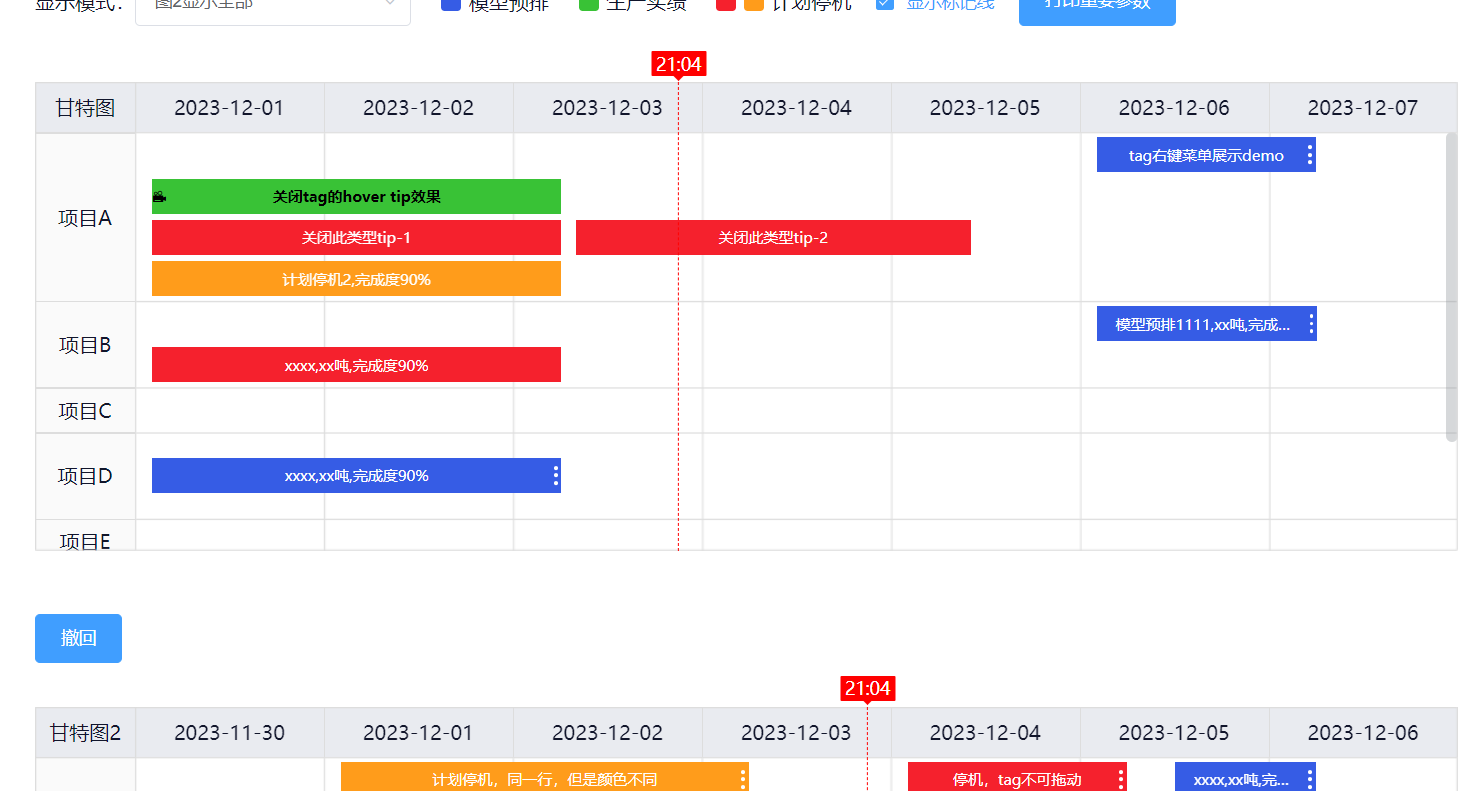
甘特图右键菜单里面的按钮,类型为:
interface Ibtn{
label: string; // 按钮名称
disabled?: boolean; // 是否禁用
}
type IrightClickMenuList = Ibtn[]值如:
rightClickMenuList: {
type: Array,
default() {
return [
{
label: '新增模型xx',
disabled: true
},
{
label: '新增停机xx',
disabled: false // 是否禁用
}
]
}
},任务列菜单 - 每行的菜单都一样,若想给某行单独设置不同的菜单,则给row 对应行赋值 taskMenuList,上面props.rows中有讲到过。
类型为:
interface Ibtn{
label: string; // 按钮名称
disabled?: boolean; // 是否禁用
}
type ItaskMenuList = Ibtn[]值如:
taskMenuList: {
type: Array,
default() {
return [
{
label: '停产',
disabled: false // 是否禁用
},
{
label: '启用',
disabled: false // 是否禁用
}
]
}
},boolean,tag拖拽结束是否显示时间选择框,默认:false。
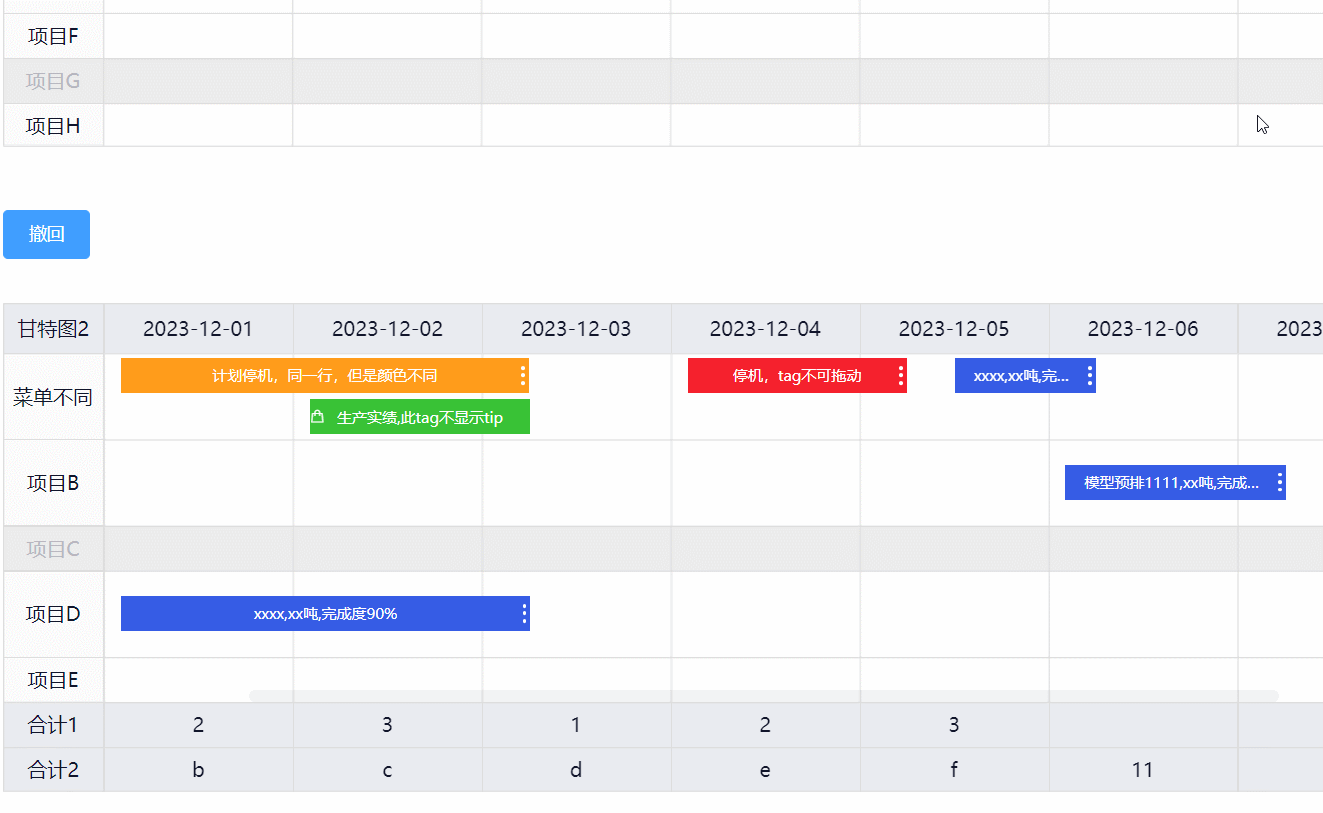
boolean,tag拖动的避让效果,只是单纯显示,原理: 修改translateX(x),这样不会对原始数据造成影响,非必要不用开启此功能。
【注意!!!:开启此功能后,将导致某些tag含有translateX 偏移,从而让甘特图表现异常-正确用法是每次拖动结束【比如调接口计算】,然后重新渲染整个甘特图】
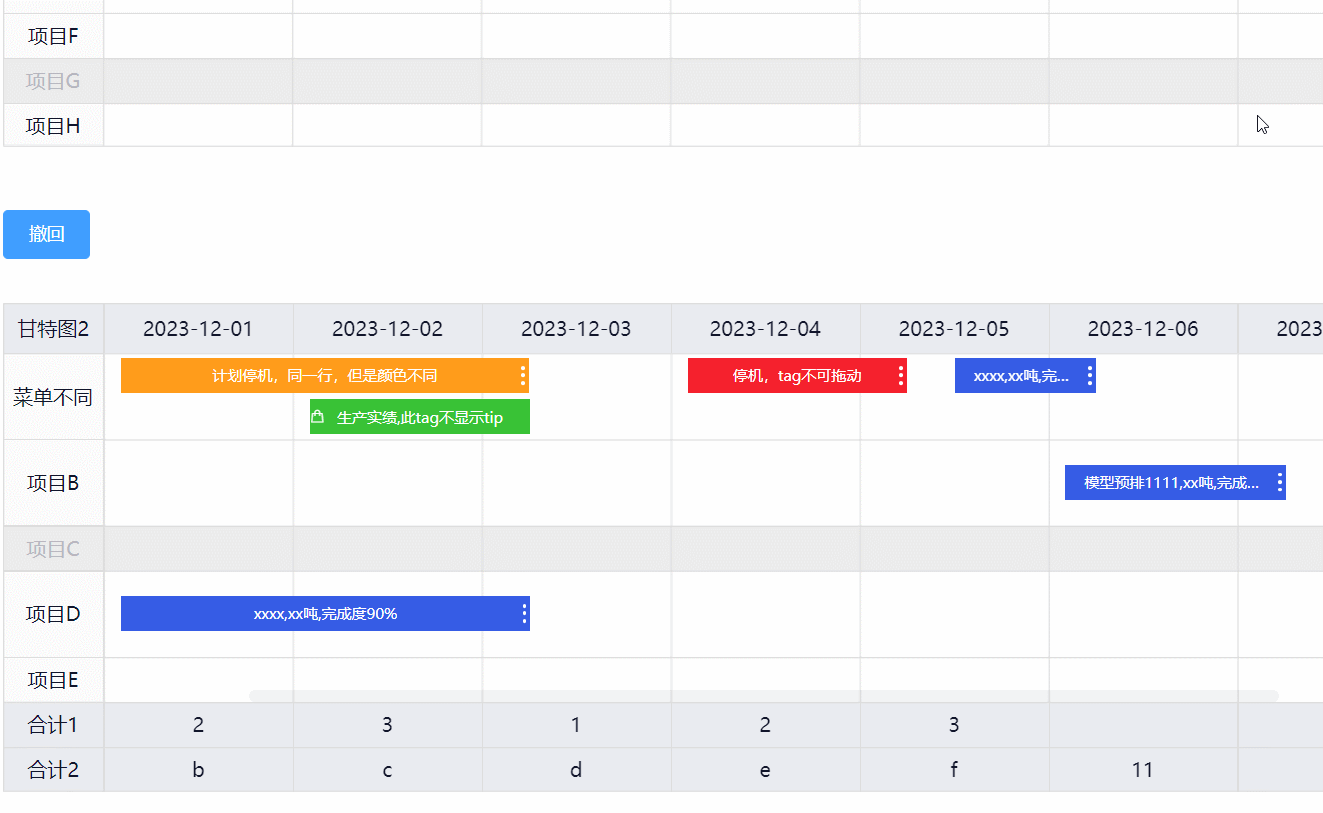
string | number,tooltip 宽度,默认206px。
boolean,vue3 甘特图特有属性:鼠标是否可进入到 tag的 tooltip 中, 同 element plus tooltip enterable。
string,甘特图背景色,默认:'#ffffff'。
string,停用|禁用行-背景色,默认:'#ececec'。
string,画布左侧 “类目列” 宽,默认:'80px'。
string,画布顶部 “时间列” 高,默认:'40px'。
string,网格线的颜色,默认:'#dddddd'。
type ITagItem = {
data: Itags; // Itags 为之前的 props.rows 中的Itags类型,用于存储原始数据
parentKey: string; // 记录所属父节点 - 行
tagId: string; // 内部生成的用于区分tag的唯一id
timeStampDiffer: number; // 开始时间与结束时间的时间差 - tag 拖动时需要保证时间差不变
style: { // 当前tag的样式信息
top: number | string;
width: number | string;
left: number | string;
height: number | string; // 高度
transform: string; // 用于实现拖拽避让动画
}
} & Required<Itags>
interface IParams{
tagItem: ITagItem;
}
$emit('tagDragStart', params: IParams) // IParams 也就是源码中factoryTag方法的返回值类型interface IParams{
tagItemOld: ITagItem; // 拖拽前tag Data
tagItem: ITagItem; // 拖拽的tag Data
tagItemDom: HTMLElement; // 拖拽的tag Dom
left: number; // 拖动结束相对于甘特图画布【即不包含横纵滚动的画布】的left
top: number; // 拖动结束相对于甘特图画布【即不包含横纵滚动的画布】的top
}
$emit('tagDragEnd', params: IParams)$emit('closeTagTimeDialog')interface IParams{
e: MouseEvent; // 鼠标点击事件参数e
tag: ITagItem; // 同上
}
$emit('tagClick', params: IParams)interface IParams{
tag: ITagItem; // 同上
}
$emit('tagContextmenu', params: IParams)interface IParams{
e: MouseEvent; // 鼠标点击事件参数e
target: {
label: string; // 按钮名称
disabled?: boolean; // 是否禁用
}, // 菜单触发项
triggerIndex: btnIndex; // 菜单触发索引
tag: ITagItem; // 同上
}
$emit('tagMenuBtnClick', params: IParams)interface IParams{
markLineTime: string, // 当前点击点在甘特图内对应的时间
inTags: ITagItem[] // 当前时间贯穿的所有tag
}
$emit('changeMarkLineClick', params:IParams)update:markLineTime showMarkLine 为 true 时,markLineTime的值,vue2 使用 markLineTime.sync,vue3 使用 v-model:markLineTime 可以实现多个图标记线联动效果,见demo。
$emit('update:markLineTime', params:string)interface IParams{
e: MouseEvent; // 鼠标点击事件参数e
target: {
label: string;
disabled?: boolean;
}; // 菜单触发项 - 即 rightClickMenuList 的item项
triggerIndex: number; // 菜单触发索引 - rightClickMenuList 中的索引
coordsInfo: {
x: number; // 鼠标右键触发点x坐标像素,注:是相对于甘特图画布【即不包含横纵滚动的画布】的
y: number; // 鼠标右键触发点y坐标像素,注:是相对于甘特图画布【即不包含横纵滚动的画布】的
coords: [string, string] // x,y像素坐标转成的数据坐标
};
}
$emit('rightClickMenuClick', params:IParams)interface IBtn{
label: string;
disabled?: boolean; // 是否禁用
}
interface IParams{
e: MouseEvent; // 鼠标点击事件参数e
target: IBtn, // 菜单触发项
triggerIndex: number; // 菜单触发索引
rowData: {
h: number;
label: string;
tags: ITagItem[]
taskBtnList: IBtn[]
}
}
$emit('taskMenuBtnClick', params:IParams)interface IGanttChartVueInstance{
getRowsData(): IRowsItem[];
}interface IGanttChartVueInstance{
getTimePierceTags(time:string): ITagItem[];
}interface IGanttChartVueInstance{
clearAllTagSelected(): void;
}interface IGanttChartVueInstance{
getAllSelectedTags(): ITagItem[];
}interface IGanttChartVueInstance{
/**
* 修改tag节点
* @param {*} tagId 生成的甘特图tag唯一id
* @param {*} newTagItem 修改后的tag
* @param {*} refreshGTT 修改tag后是否需要刷新甘特图,不涉及宽高计算变化的可以不调用刷新,提高性能
* @return boolean 操作成功 | 失败
*/
updateTag(tagId: string,newTagItem: ITagItem, refreshGTT: boolean): boolean; // 操作成功返回 true,失败返回false
}interface IGanttChartVueInstance{
/**
* 删除tag节点
* @param {*} tagId 生成的甘特图tag唯一id
* @return boolean 操作成功 | 失败
*/
deleteTag(tagId: string): boolean; // 操作成功返回 true,失败返回false
}interface IGanttChartVueInstance{
/**
* @param {*} rowLabel 左侧任务栏的label
*/
getTagsByRowLabel(rowLabel: string): ITagItem[];
} <!-- tag tip内容 -->
<template #tagTip="{ tagData }">
<div class="myTagTip">
<p>标题:</p>
<p>自定义tag内容: {{ tagData.label + 'abcdef' }}</p>
<p>说明11111</p>
</div>
</template>
文档中部分类型相同的没有再列举,全局搜索下就找到了,实例方法只是列举了几个常用的,应该能满足大部分需求了。源码注释很清晰,大家也可以二次开发,不过记得保留版权声明,或者提个issue,我看到了有时间就来改。如果 github 上文档里面的图片显示不出来,可以把项目下载下来在本地查看,引用的图片都在里面。
1.将 element-ui 改为了 element-plus,其中 Popover 修改了下,element-ui 版本的 Popover 不能直接拿来使用。
2.源码内部 tag 事件名称修改,如在 vue2.x 版本的 click 改为 tagClick,contextmenu 改为tagContextmenu,blur 改为 tagBlur。因为发现取原生事件名称将导致事件重复触发,其中一次由原生事件触发。
element plus 内部包含了 dayjs 模块,因而不用单独引入。
因为vite 打包提供了 rollupOptions.external 可以分离 element plus,这样编译后的体积更小。在发布后的 package.json 里声明了的 element plus 的依赖,因此无论用户的项目是否有安装 element plus,都可以保证甘特图正常使用。
甘特图样式被分离出去了,因此使用甘特图的时候要单独再引入样式。
分离 element plus 后甘特图内按需导入用到的 element plus 组件与其样式。
// element-plus 导入组件样式
import 'element-plus/es/components/message/style/css'
import 'element-plus/es/components/button/style/css'
import 'element-plus/es/components/dialog/style/css'
import 'element-plus/es/components/date-picker/style/css'
import { ElMessage, ElButton, ElDialog, ElDatePicker } from 'element-plus'后改为 element plus 官网提到的 unplugin-element-plus 插件,用于替代上面手动导入样式的写法,这种方式也避免了 element plus 后续升级了如果目录变化了,样式加载不出来的情况。
需要注意的是目录修改了,之前 packages 目录是在外面的,现在需要挪到 examples 目录里面,因为 import element-plus 样式的时候找不到文件,是 vite 框架问题?element-plus 组件可以访问,为啥样式就不行,留到后面再找下原因?使用 unplugin-element-plus 插件也要求 packages 目录在examples 目录里面。